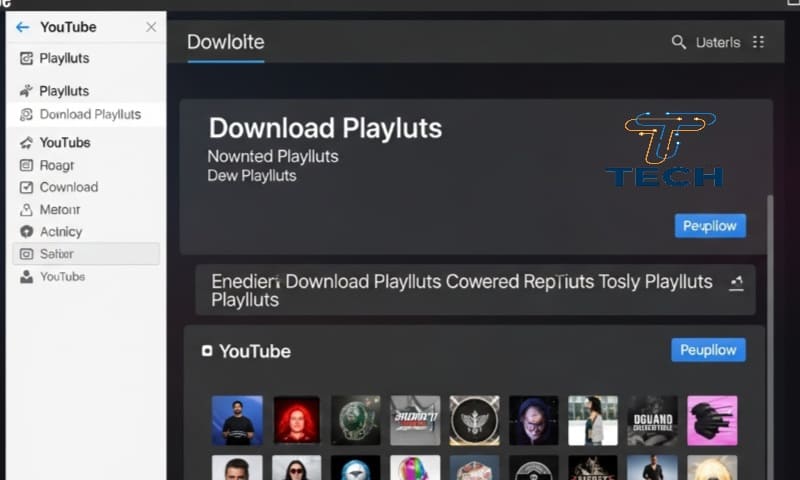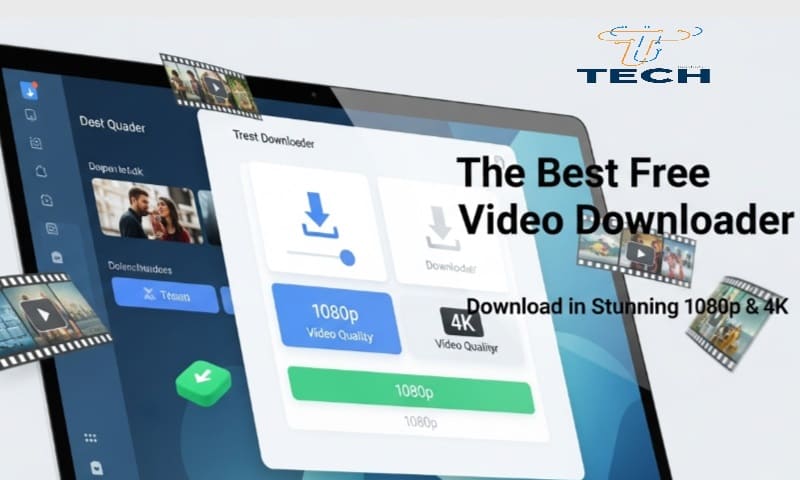هل تواجه مشكلة توقف التطبيقات فجأة أثناء استخدامها؟ مثل توقف واتساب أو تيك توك أو يوتيوب في الخلفية دون سبب واضح؟ هذه المشكلة شائعة بين مستخدمي هواتف الأندرويد وتحدث غالبًا بسبب إعدادات توفير البطارية أو القيود على عمل التطبيقات في الخلفية. في هذا المقال سنشرح لك الأسباب بالتفصيل، مع حلول فعالة لمنع التطبيقات من التوقف التلقائي نهائيًا.
أسباب توقف التطبيقات تلقائيًا
قبل أن تبدأ في الحل، من المهم أن تفهم السبب وراء توقف التطبيق، فذلك يساعدك على معالجة المشكلة من جذورها:
- تفعيل وضع توفير البطارية: يقوم النظام بإغلاق التطبيقات في الخلفية لتقليل استهلاك الطاقة.
- القيود التلقائية على التطبيقات: بعض الشركات مثل سامسونج أو شاومي تفرض قيودًا لإطالة عمر البطارية.
- ذاكرة الوصول العشوائي (RAM) ممتلئة: عند امتلاء الذاكرة، يتم إيقاف بعض التطبيقات تلقائيًا.
- إعدادات النظام أو تحديث غير متوافق: قد تؤدي التحديثات الجديدة إلى تغييرات في طريقة إدارة الخلفية.
الحل الأول: تعطيل وضع توفير البطارية
في معظم الحالات، يكون وضع توفير البطارية هو السبب الرئيسي لتوقف التطبيقات. لتعطيله، اتبع الخطوات التالية:
- افتح الإعدادات في هاتفك.
- اذهب إلى العناية بالجهاز أو البطارية.
- اختر وضع الطاقة ثم قم بإيقاف تشغيل خيار توفير البطارية.
بعد إيقافه، ستلاحظ أن التطبيقات تعمل في الخلفية بشكل طبيعي دون توقف مفاجئ.
الحل الثاني: إزالة القيود عن التطبيق من الإعدادات
إذا كنت تريد السماح لتطبيق معين بالعمل دائمًا دون توقف، يمكنك تعديل إعداداته يدويًا:
- افتح الإعدادات > التطبيقات.
- اختر التطبيق الذي يتوقف تلقائيًا (مثل واتساب أو تيك توك).
- اضغط على البطارية.
- اختر بدون قيود أو عدم التقييد.
بهذه الطريقة، سيعمل التطبيق في الخلفية بشكل دائم حتى عند قفل الشاشة.
الحل الثالث: تعطيل تحسين البطارية للتطبيقات
في بعض هواتف أندرويد، يوجد خيار يسمى “تحسين البطارية” يقوم بإيقاف التطبيقات لتوفير الطاقة. إليك الطريقة لإيقافه:
- اذهب إلى الإعدادات > التطبيقات.
- اضغط على النقاط الثلاث في الأعلى ثم اختر الوصول الخاص.
- اختر تحسين استخدام البطارية.
- ابحث عن التطبيق المطلوب وقم بإلغاء تفعيل خيار التحسين.
بعد هذه الخطوة، لن يقوم النظام بإغلاق التطبيق تلقائيًا.
الحل الرابع: تفعيل التشغيل التلقائي للتطبيقات
بعض الشركات مثل شاومي وريلمي وفيفو توفر ميزة “التشغيل التلقائي” لضمان بقاء التطبيقات نشطة بعد إعادة تشغيل الهاتف.
- اذهب إلى الإعدادات > التطبيقات > إدارة التطبيقات.
- اختر التطبيق المطلوب.
- قم بتفعيل خيار التشغيل التلقائي.
الحل الخامس: تحديث النظام والتطبيقات
قد تكون المشكلة ناتجة عن خلل في النظام نفسه. لذلك يُفضل دائمًا:
- تحديث النظام من خلال الإعدادات > تحديث البرنامج.
- تحديث جميع التطبيقات من متجر Google Play.
الحل السادس: إعادة ضبط إعدادات النظام
إذا لم تنجح أي من الطرق السابقة، يمكنك إعادة ضبط إعدادات النظام دون حذف بياناتك:
- اذهب إلى الإعدادات > النظام > خيارات متقدمة.
- اختر إعادة ضبط تفضيلات التطبيقات.
سيؤدي ذلك إلى إعادة ضبط إعدادات البطارية والخلفية لجميع التطبيقات إلى الوضع الافتراضي.
نصائح إضافية لتجنب توقف التطبيقات
- احرص على ترك مساحة كافية في الذاكرة الداخلية.
- تجنب تثبيت تطبيقات كثيرة تعمل في الخلفية.
- استخدم نسخة أندرويد حديثة لتحسين الأداء.
- قم بإعادة تشغيل الهاتف كل فترة لتحديث النظام.
منع التطبيقات من التوقف التلقائي
توقف التطبيقات التلقائي في الأندرويد مشكلة مزعجة لكنها قابلة للحل بسهولة. من خلال تعطيل وضع توفير البطارية وإزالة القيود وتحسين الإعدادات، يمكنك ضمان عمل تطبيقاتك باستمرار دون أي انقطاع. اتبع الخطوات السابقة بدقة لتستعيد أداء هاتفك الطبيعي وتستمتع بتجربة استخدام مستقرة وسلسة.
قد يهمك أيضاً: